u盘插电脑上显示要格式化
更新时间:2024-03-22 13:55:44作者:jiang
当我们将U盘插入电脑时,有时会遇到一个令人困惑的问题——电脑显示需要格式化U盘,这种情况常常发生在我们尝试将U盘插入Windows电脑时。我们不必惊慌,因为这个问题通常有解决办法。在本文中我们将介绍一些简单而有效的方法,帮助您解决U盘需要格式化的问题。无论是从安全性还是数据保护的角度来看,这些方法都将为您提供可行的解决方案。
具体步骤:
1.首先,插上U盘。在文件资源管理器里找到u盘盘符,右键点击,选择“属性”。我的u盘插到电脑上,显示的是G盘。那么我就以G盘为例讲解下如何解决这个问题。
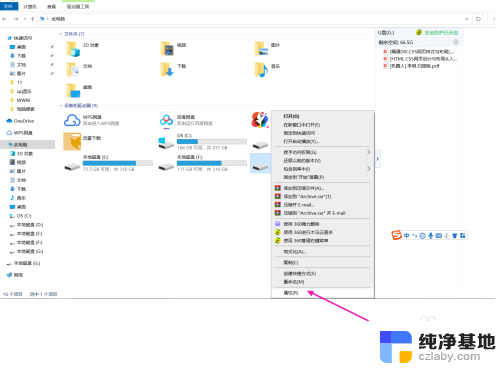
2.在打开的属性窗里,点击“工具”选项卡。
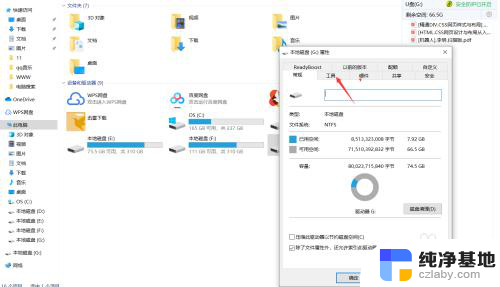
3.点击“检查”。
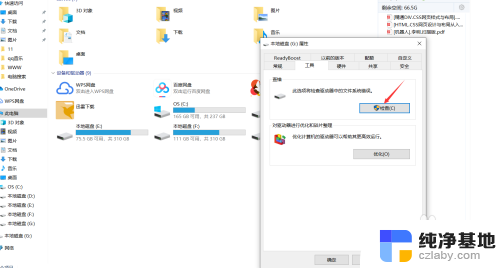
4.点击“修复驱动器”
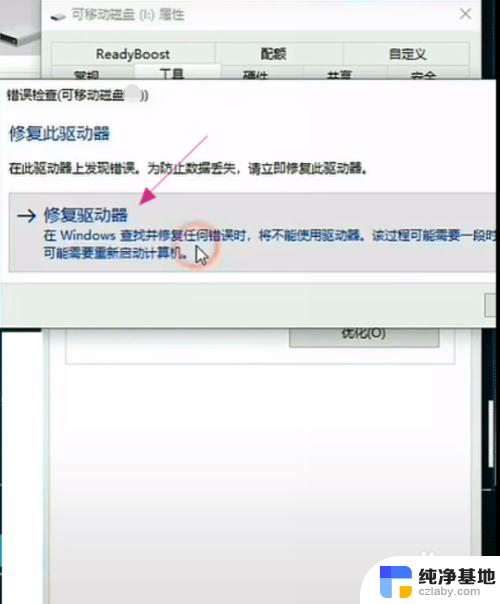
5.接下来,系统会启动扫描并修复。耐心等待,最后弹出“已成功修复你的驱动器”的消息时,说明我们的U盘已经修复好了,可以使用了。
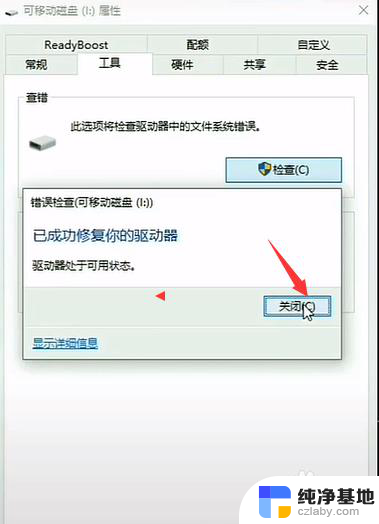
以上是u盘插入电脑后显示需要格式化的全部内容,如果您遇到相同的问题,可以参考本文中介绍的步骤来修复,希望这对您有所帮助。
- 上一篇: wps本人文档打不开
- 下一篇: 电脑屏幕下方一直闪怎么办
u盘插电脑上显示要格式化相关教程
-
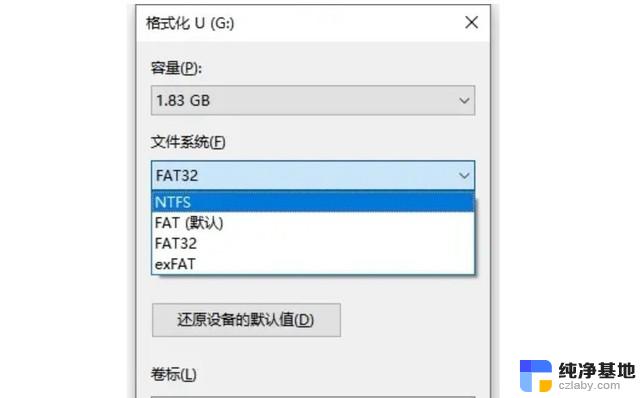 为啥硬盘显示要格式化
为啥硬盘显示要格式化2024-04-08
-
 u盘插上电脑后不显示盘符
u盘插上电脑后不显示盘符2024-05-06
-
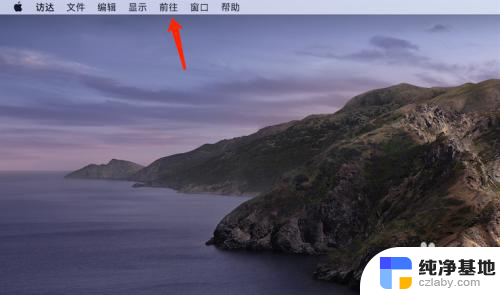 macbook格式化u盘格式怎么选
macbook格式化u盘格式怎么选2024-01-04
-
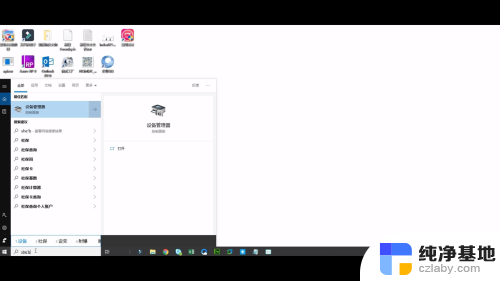 u盘插上电脑不显示
u盘插上电脑不显示2024-04-23
电脑教程推荐